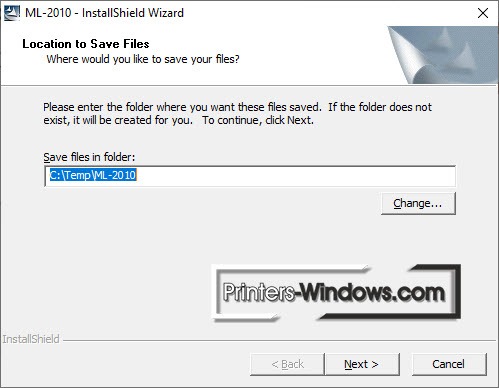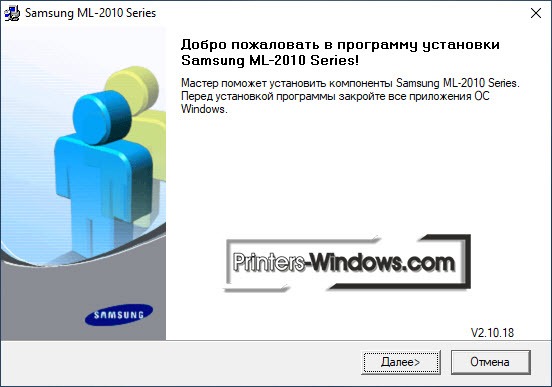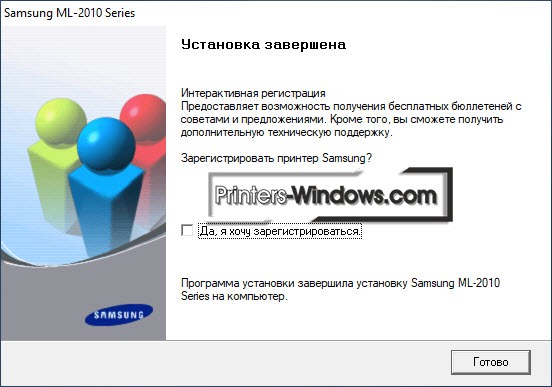Windows XP / Vista / 7 / 8 / 8.1 / 10 — универсальные драйвера
Чтобы установить драйвер для Samsung ML-2015 вы можете скачать универсальные драйвера Samsung.
Windows 7
Варианты разрядности: x32/x64
Размер драйвера: 10 MB
Нажмите для скачивания: Samsung ML-2015
Windows 98/ME/2000/XP
Варианты разрядности: x32/x64
Размер драйвера: 12 MB
Нажмите для скачивания: Samsung ML-2015
Windows XP/2003
Варианты разрядности: x64
Размер драйвера: 6 MB
Нажмите для скачивания: Samsung ML-2015
Windows Vista/2008
Варианты разрядности: x32/x64
Размер драйвера: 25 MB
Нажмите для скачивания: Samsung ML-2015
Программа для устройства Smart Panel
Варианты разрядности: x32/x64
Нажмите для скачивания: Samsung ML-2015 — Windows Vista/2008 (x32 -bit)
Нажмите для скачивания: Samsung ML-2015 — Windows 7 (x32/x64 -bit)
Как установить драйвер в Windows 10
Для работы с принтером Samsung ML-2015, необходимо установить драйвер на компьютер. Драйвер — это специальная программа, позволяющая компьютеру «общаться» с другими устройствами, например, с принтером. Найти установщик драйвера вы можете по ссылке выше. Закройте все работающие программы и запустите скачанный файл.
Вам будет предложено выбрать папку для хранения файлов, необходимых для установки драйвера. Лучше все оставить как есть и нажать «Next». Но если вы хотите выбрать другую папку, то нажмите «Change», выберите ее и затем «Next».
Появляется главное окно программы-установщика, жмите «Далее».
Для установки драйвера нужно подключить к компьютеру принтер. В левой части окна показано в какой разъем компьютера нужно подсоединять шнур. Убедитесь, что вторая часть шнура подключена к принтеру и включите его. Нажмите «Далее».
Если все сделано правильно, то начнется установка драйвера, которая длится совсем недолго. Чтобы установка прошла успешно, не используйте другие программы до ее окончания. Если будут появляться окна с предложением установки нового оборудования, то просто закрывайте их. По завершению установки уберите галочку с пункта «Да, я хочу зарегистрироваться» и нажмите «Готово».
Загрузка…
Загрузка…
| Установок: | 10 330 |
| Производитель: | Samsung |
| Операционная система: | Windows 7, Windows 8.1, Windows 10 |
| Цена: | Бесплатно |
Лазерный монохромный принтер ML-2015 – это компактное устройство для домашней печати текстовых документов. Эта модель, при не сильной загрузке, подойдет для небольшого офиса. Для замены картриджа достаточно только откинуть панель и вытащить его оттуда. Принтер способен создать яркие и четкие отпечатки. Он может проводить печать не только на различной по характеристикам бумаге, но и конвертах, пленке и плотных карточках. Для взаимодействия этого устройства с ПК скачайте драйвер для принтера Samsung ML-2015. Мы предлагаем актуальную версию такого программного обеспечения для вашей операционной системы Windows.
Как установить драйвер
Производители принтеров и другой периферии, постоянно совершенствуют программное обеспечение для своих устройств. Оно способно улучшить работу принтера, повысить безопасность и снизить энергопотребление. Драйвер используется в качестве посредника между аппаратной составляющей подключаемых к ПК устройств и ОС Windows.
- Скачайте драйвер для вашей версии операционной системы.
- В разделе «Диспетчер устройств» найдите принтер Samsung ML-2015.
- Правой кнопкой мыши вызовите контекстное меню.
- Активируйте пункт «Обновить драйвер», и укажите место расположения файла.
- Когда процесс установки будет закончен, перегрузите компьютер.
Чтобы убедиться в правильности выбранной версии драйвера, проведите тестовую печать файл с жесткого диска вашего компьютера.
Все представленные в этом каталоге файлы прошли проверку на вирусы. Они абсолютно безопасны и не смогут навредить вашему компьютеру. Советуем всегда использовать последние версии программного обеспечения для печатных устройств. Кроме улучшения работы принтеров они содержат заплатки, которые закрывают уязвимые места прошлых версий драйверов.
-
Драйверы
4
-
Руководства по ремонту
2
DriverHub — обновляет драйверы автоматически. Определяет неизвестные устройства.
Полностью бесплатная. Поддерживает Windows 10, 8, 7, Vista
| Производители драйвера | Версия | Типы драйвера | Описание | Скачать | |
|---|---|---|---|---|---|
|
DriverHub | 1.0 | Driver Utility | Установите программу DriverHub и исправьте все проблемы с драйверами. | Скачать20.53 MB |
|
|
3.01 2007-01-05 |
|
ML-2010 Print Driver,GDI ML-2010L Print Driver,GDI ML-2010P Print Driver,GDI ML-… больше |
Скачать9.6 MB |
|
|
1.54.11 2006-12-28 |
|
ML-2015 Print Driver | Скачать13.58 MB |
|
н/д | н/д | Другое | ML-2010 Status monitor ML-2010L Status monitor ML-2010P Status monitor ML-2010PR… больше |
Скачать18.08 MB |
Samsung ML-2015 драйверы помогут исправить неполадки и ошибки в работе устройства. Скачайте драйверы на Samsung ML-2015 для разных версий операционных систем Windows (32 и 64 bit). После скачивания архива с драйвером для Samsung ML-2015 нужно извлечь файл в любую папку и запустить его.
Samsung ML-2015
Ниже указали драйвера, по которым вы можете скачать драйвер Samsung ML-2015, но если у Вас установлена более новая система, то используйте универсальный драйвер Samsung, который подходит для следующих версий: Windows 10 / 8 / 8.1 / Vista / 7 / 2003 / 2008 / 2012 / 2016.
Windows 7
Размер драйвера: 25 MB
Разрядность: x32 и x64
Драйвер: Samsung ML-2015
Windows XP / 2000 / ME / 98
Размер драйвера: 12 MB
Разрядность: x32 и x64
Драйвер: Samsung ML-2015
Windows XP / 2003
Размер драйвера: 6 MB
Разрядность: x32 и x64
Драйвер: Samsung ML-2015
Windows Vista / 2008
Размер драйвера: 25 MB
Разрядность: x32 и x64
Драйвер: Samsung ML-2015
Инструкция по установке драйвера в Windows 7
Чтобы начать работать с принтером Samsung ML-2015 важно правильно произвести его настройку. От вас потребуется взять программное обеспечение, созданное именно для этой модели и установить его. Ниже мы подробно расписали все этапы. Вы можете использовать драйвер, который идет на диске вместе с устройством. Если его нет, или вы не хотите иметь дело с диском, можете скачать драйвер Samsung ML-2015 у нас. Ссылка размещена вверху страницы. Нажмите на нее, укажите место для сохранения и нажмите «Сохранить».
Дважды щелкните левой кнопкой мыши по драйверу. Запустится установка. В первом окне ничего не меняйте, просто жмите «Next».
Жмите на «Далее».
Переходим к подключению устройства. Используйте для этого провода, которые были в комплекте. В окне подробно описано, что вам надо сделать. Выполните это. Когда закончите, нажмите «Далее».
Если выскочит небольшое окно, нажмите в нем «Да».
На этом установка закончена. Нажмите «Готово».
Использовать принтер вы сможете только с того компьютера, на котором устанавливали программное обеспечение. Если будет необходимо подключать оборудование к любому другому компьютеру, повторите на нем все описанные действия.
Samsung ML-2015
Windows 2000/2003/2008/2012/XP/ Vista/7/8/8.1/10 (32/64-bit) — универсальный драйвер
Для установки драйвера этим способом, надо скачать программу, запустить ее и после чего установить программу. Для того чтобы узнать, что надо делать в каком-либо шаге, зайдите в нашу статью.
Windows 7
Размер: 25 MB
Разрядность: 32/64
Ссылка: Samsung ML-2015-Printer-7
Windows 98/ME/2000/XP
Размер: 12.1 MB
Разрядность: 32
Ссылка: Samsung ML-2015-Printer-XP
Windows XP/2003
Размер: 6 MB
Разрядность: 64
Ссылка: Samsung ML-2015-Printer-XP
Windows Vista/2008
Размер: 25 MB
Разрядность: 32/64
Ссылка: Samsung ML-2015-Printer-VIsta
Установка драйвера в Windows 7
Чтобы настроить принтер Samsung ML-2015 вам нужно скачать на него драйвера (сделать это можно по ссылке на данной странице нашего сайта) и воспользоваться нашей инструкцией по их установке.
Итак, первым делом после загрузки драйвера, вам нужно будет осуществить его распаковку, т.к. скачанный файл является архивом. Кликните по нему два раза и с помощью кнопки «Change…» выберите путь, куда будет распакован архив. После этого нажмите «Next>».
Запустившийся мастер установки сообщит вам о необходимости закрытия всех приложений операционной системы. Закрыли? Тогда нажимайте «Далее>».
Теперь вам нужно будет подключить устройство, выполнив шаг за шагом открывшуюся в очередном окне инструкцию. Когда все будет сделано, жмите «Далее>».
Теперь перед вами будет окно установки компонентов, с помощью которого вы можете следить за прогрессом установки драйвера. В этот момент рекомендуется не выключать или перезагружать компьютер.
Когда прогресс установки достигнет 100%, вы увидите сообщение о том, что установка завершена.
Теперь можно нажать кнопку «Готово» и приступать к работе с печатающим устройством Samsung ML-2015.
Просим Вас оставить комментарий к этой статье, потому что нам нужно знать – помогла ли Вам статья. Спасибо большое!

Изготовитель: Samsung
Драйвера подходят для: XP / Vista / 7 / 8.1 / 8 / 10
Windows 2000 / 2003 / 2008 / XP / Vista / 7 / 8.1 / 8 / 10
Универсальный драйвер Samsung
Windows 7
Для скачивания нажмите на ссылку: Samsung ML-2015
Windows 2000 / XP
Для скачивания нажмите на ссылку: Samsung ML-2015
Windows Vista / 2008
Для скачивания нажмите на ссылку: Samsung ML-2015
Smart Panel
Для работы с устройством используйте программу Smart Panel (x32/64 Windows 7) или Smart Panel (x32 Vista/2008)
Как установить драйвер
Подключение принтера к компьютеру – несложная процедура, выполнить которую под силу даже малоопытному пользователю. Помимо соединения кабелем обоих устройств, потребуется скачать драйвер Samsung ML-2015 и установить. С помощью этого ПО операционная система находит новое оборудование, определяет его вид и модель, а затем выполняет тонкую настройку для дальнейшей совместной работы без ошибок и сбоев. Загрузить установочный файл можно нажатием на ссылку на странице.
После скачивания нужно найти в памяти компьютера дистрибутив и два раза кликнуть на него. В появившемся окне можно оставить папку по умолчанию для загрузки файлов или указать другую нажатием на кнопку «Change». Кликнуть «Next» для продолжения.
В следующем окне появится предупреждение, что для продолжения операции нужно временно завершить работу всех действующих программ. Затем нажать «Далее».
Чтобы драйвер установился без сбоев и ошибок, принтер должен быть подключен к ПК с помощью кабеля USB, а затем запущен. Если появится окно «Мастера установки нового оборудования», потребуется его закрыть. Затем кликнуть «Далее».
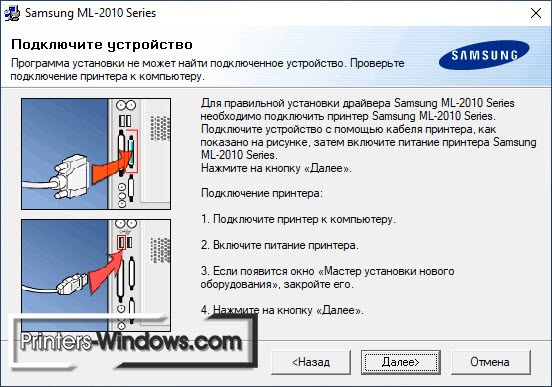
Установка драйвера длится не более нескольких минут. По окончанию операции появляется окно с соответствующим уведомлением. Нужно его закрыть, нажав на кнопку «Готово».
Принтер Samsung ML-2015 можно назвать настоящим помощником в учебе. Этот аппарат обладает приличным соотношением «цена-качество» и способен обеспечить нужный объем печати. Данная модель давно снята с производства, но до сих пор с успехом используется для печати текстовых фалов. Чтобы воспользоваться услугами этого устройства нужно скачать драйвер для принтера Samsung ML-2015.
Как установить драйвер
Драйвер – это компьютерная программа, которая позволяет операционной системе идентифицировать устройство, подключенное к материнской плате. Последние версии операционных систем в своей библиотеке имеют драйвера для большинства популярных моделей принтеров. Но иногда может случиться так, что драйвера для Samsung ML-2015 в вашей сборке операционной системы нет или он уже старел. В этом случае мы предлагаем скачать такую утилиту с этой страницы.
Перед тем, как скачать драйвер, выберите из этого списка версию для вашей операционной системы.
Установить драйвер можно следующим способом:
- Зайдите в «Диспетчер устройств» и найдите там нужное устройство.
- Правой кнопкой мыши активируйте контекстное меню.
- Нажмите на строку «Обновить драйвер».
- Выберите ручное обновление и укажите путь до скаченного файла.
- Подождите пока он установится и перезапустите компьютер.
Samsung ML-2015 – недорогой лазерный черно-белый принтер, который поможет вам распечатать курсовые, рефераты или другие необходимые во время учебы работы. На этой странице можно найти актуальную стабильную версию драйвера для все современных операционных систем. Все файлы проверены на вирусы и не составят проблем для вашей системы.
Если вам нужен драйвер для другого устройства — наберите его модель в поисковой строке нашего сайта. Система найдет наиболее подходящую версию такой утилиты!